コンテンツ一覧画面から辞典を選ぶ
3.
 を押した後に、
を押した後に、 で切り替えたいカテゴリーを選ぶ
で切り替えたいカテゴリーを選ぶ

 でカテゴリーにカーソル(
でカテゴリーにカーソル( )を移動
)を移動


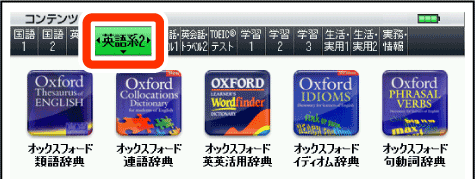
 でカテゴリーを切り替える
でカテゴリーを切り替える
4.
 を押した後に、
を押した後に、 で辞典を選ぶ
で辞典を選ぶ
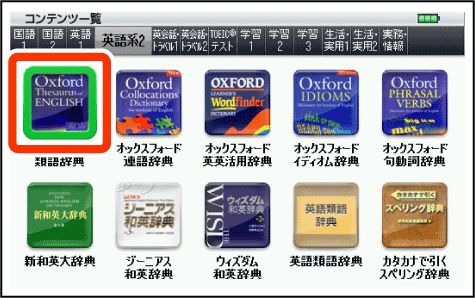
 で辞典一覧にカーソル(
で辞典一覧にカーソル( )を移動
)を移動


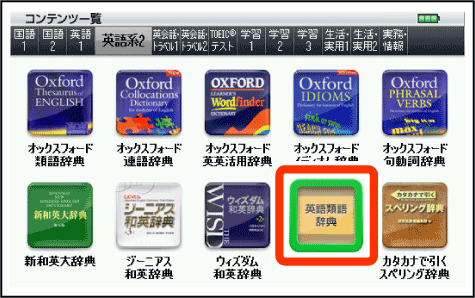
 で辞典を選ぶ
で辞典を選ぶ
- 辞典一覧の最初または最後の辞典が選ばれているときに、
 または
または を押すとカテゴリーが切り替わります。
を押すとカテゴリーが切り替わります。
- 辞典一覧の上段の辞典が選ばれているときに、
 を押すとカーソルがカテゴリーに移動します。
を押すとカーソルがカテゴリーに移動します。
- 辞典一覧の最初または最後の辞典が選ばれているときに、
5.
 を押す
を押す
- 選んだ辞典の最初の画面が表示されます。
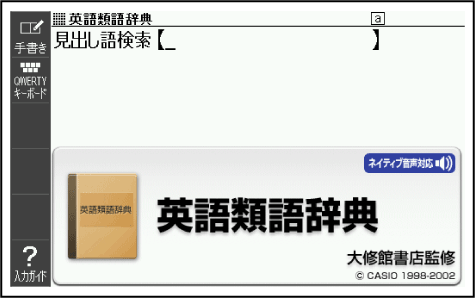
 (フォルダー)アイコンが名称に付いている場合、
(フォルダー)アイコンが名称に付いている場合、 を押すと中身が表示されます。
を押すと中身が表示されます。 を押して、別の辞典を探すことができます。
を押して、別の辞典を探すことができます。
コンテンツ一覧画面の文字の大きさを変える
コンテンツ一覧画面で を押すごとに、文字の大きさ(文字サイズ)が切り替わります。
を押すごとに、文字の大きさ(文字サイズ)が切り替わります。
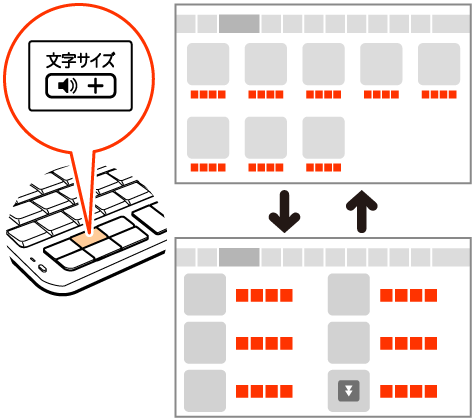
コンテンツ一覧画面を画面単位で上下に送る
文字の大きさや、辞典の数によっては、コンテンツ一覧画面に続きがある場合があります。
- コンテンツ一覧画面に続きがある場合は、↓マーク(画面右上)および「次ページへ」のアイコンが表示されます。
1.画面の【次ページへ】【前ページへ】をタッチする
- コンテンツ一覧画面が画面単位で上下に送られます。
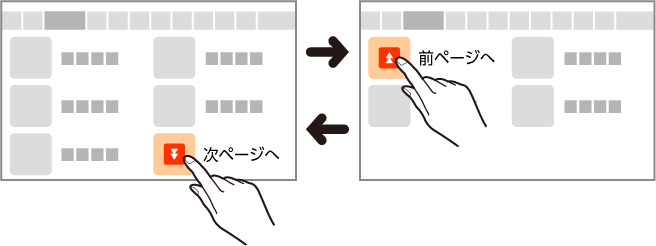
- 画面を指やタッチペンで上下になぞって画面を送ることもできます。
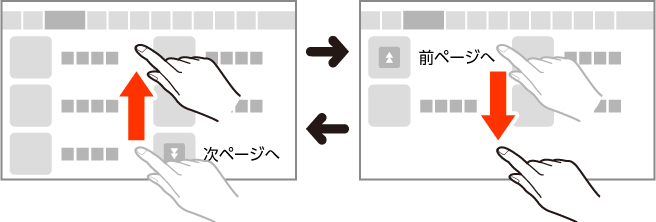
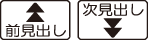 を押して画面を送ることもできます。
を押して画面を送ることもできます。

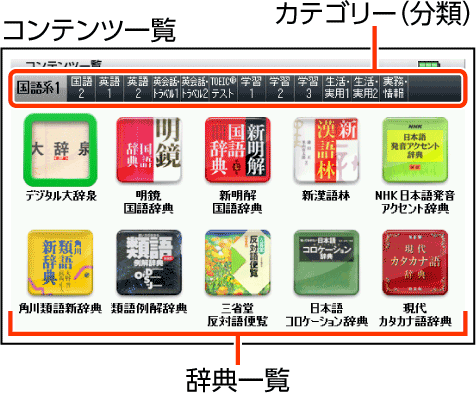
 ページのトップへ
ページのトップへ